
Cómo copiar un repositorio Git sin historial

Git es una herramienta de control de versiones que permite a los programadores trabajar en proyectos de forma colaborativa. A veces, es necesario copiar un repositorio de Git sin llevar consigo el historial completo. Esto puede ser beneficioso si desea limpiar y organizar su repositorio, descargar una versión del repositorio para uso personal o trabajar en un clon del proyecto sin cambiar el historial original. En este artículo, aprenderemos cómo copiar un repositorio Git sin historial.
Crear un nuevo repositorio
Para copiar un repositorio Git sin historial, lo primero que debe hacer es crear un nuevo repositorio Git vacío. Abra la terminal y escriba los siguientes comandos:
$ mkdir new-repo
$ cd new-repo
$ git init
Esto creará un nuevo directorio llamado 'new-repo' y lo inicializará como un repositorio Git vacío.
Clonar el repositorio original
El siguiente paso es clonar el repositorio original de Git en su nuevo repositorio. Para hacer esto, utiliza el siguiente comando:
$ git clone --depth=1
--depth=1 es un indicador que le dice a Git que solo clones el último commit, descartando todo el historial. Asegúrate de reemplazar '
Eliminar el historial remoto
Una vez clonado el repositorio original, todavía tiene un historial remoto innecesario en tu nuevo repositorio. Para eliminarlo, ejecuta los siguientes comandos:
$ cd new-repo
$ git remote remove origin
$ rm -rf .git/refs/original/
$ git reflog expire --expire=now --all
$ git gc --prune=now
Esto eliminará todo el historial remoto y limpiará los archivos innecesarios, dejándote con un repositorio fresco y vacío.
Conclusión
Copiar un repositorio Git sin historial es útil en situaciones en las que deseas limpiar y organizar tu repositorio o trabajar en un clon del proyecto sin alterar el historial original. Ahora que sabes cómo hacerlo, puedes aprovechar esta técnica para mejorar tu flujo de trabajo de programación.
Preguntas frecuentes
¿Puedo copiar un repositorio Git sin historial en Windows?
Sí, puede copiar un repositorio Git sin historial en Windows utilizando la misma técnica que se describe en este artículo.
¿Puedo restaurar un repositorio de Git que ha sido copiado sin historial?
No, una vez que se elimina el historial de un repositorio de Git, no se puede restaurar.
¿Puedo mantener una copia del historial original en otro lugar?
Sí, puede hacer una copia del historial original en un archivo separado antes de eliminarlo del nuevo repositorio.
¿Cómo sé si mi copia sin historial funcionó correctamente?
Puede verificar si su copia sin historial ha funcionado correctamente examinando la salida del comando 'git log'. Solo debería ver el último commit que clonaste.
Ejemplos de código
$ mkdir new-repo
$ cd new-repo
$ git init
$ git clone --depth=1
$ cd new-repo
$ git remote remove origin
$ rm -rf .git/refs/original/
$ git reflog expire --expire=now --all
$ git gc --prune=now











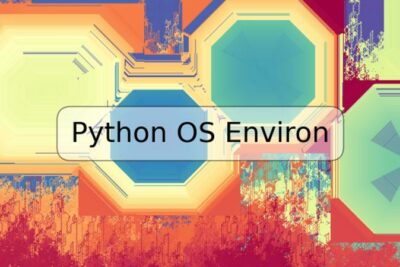
Deja una respuesta